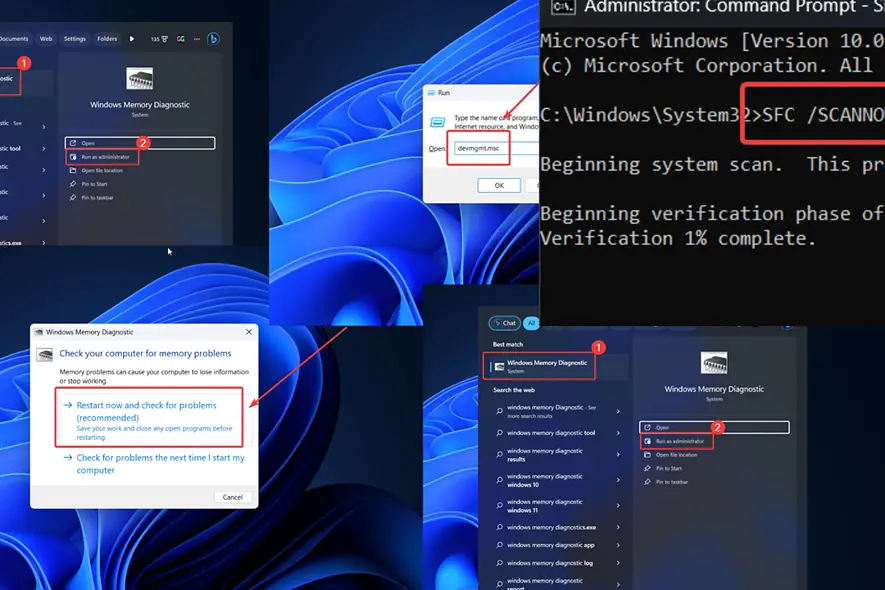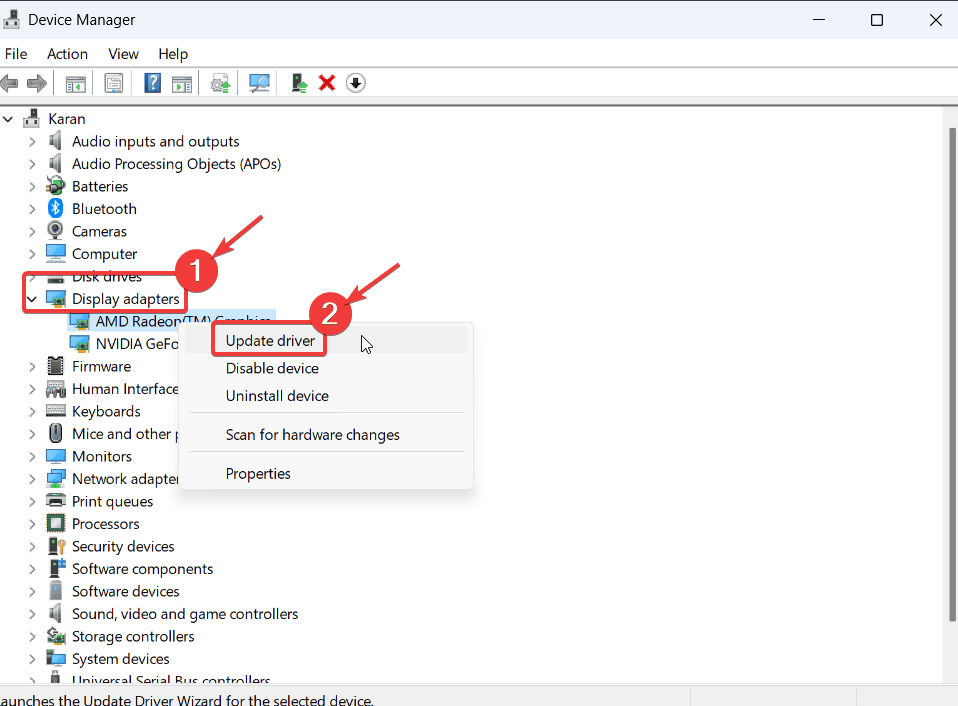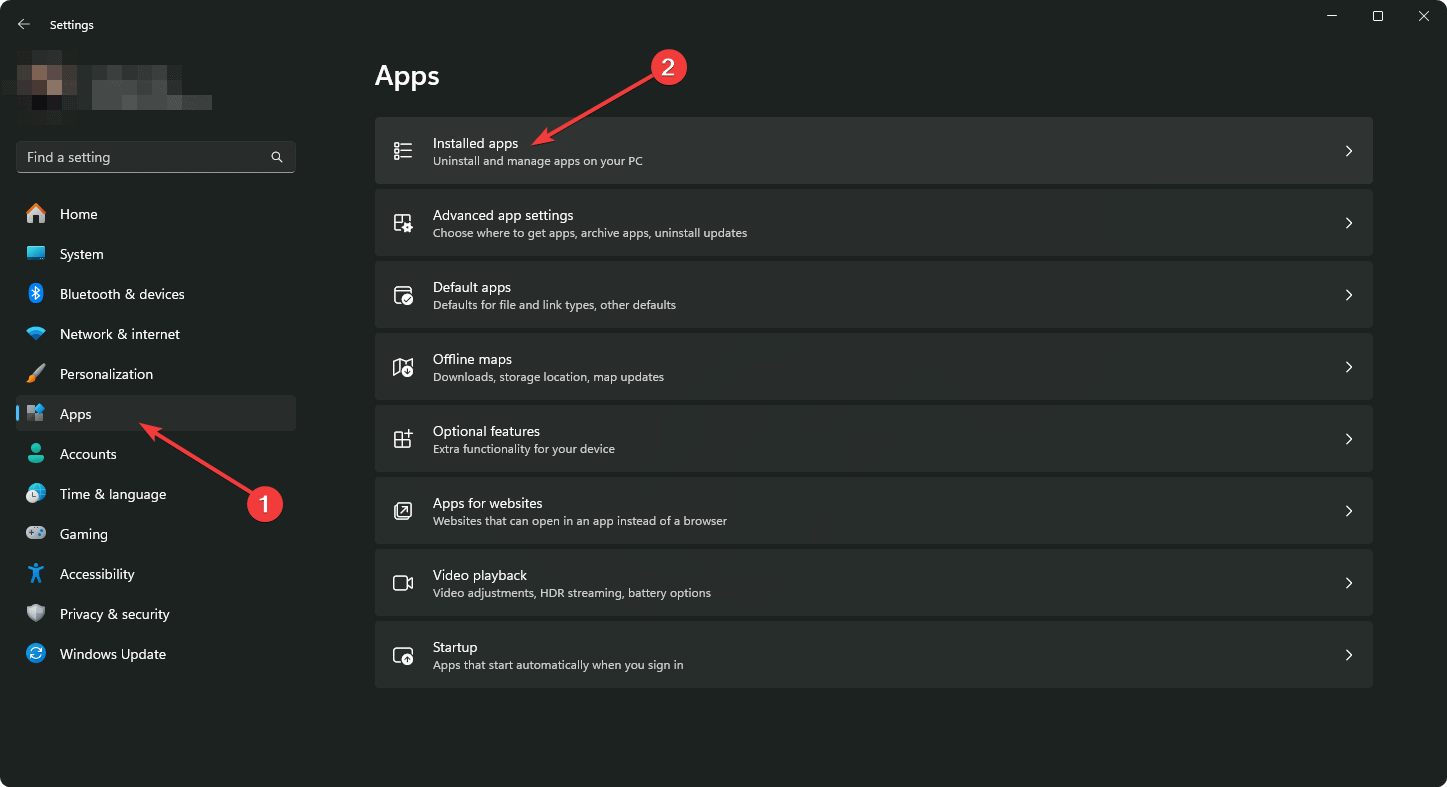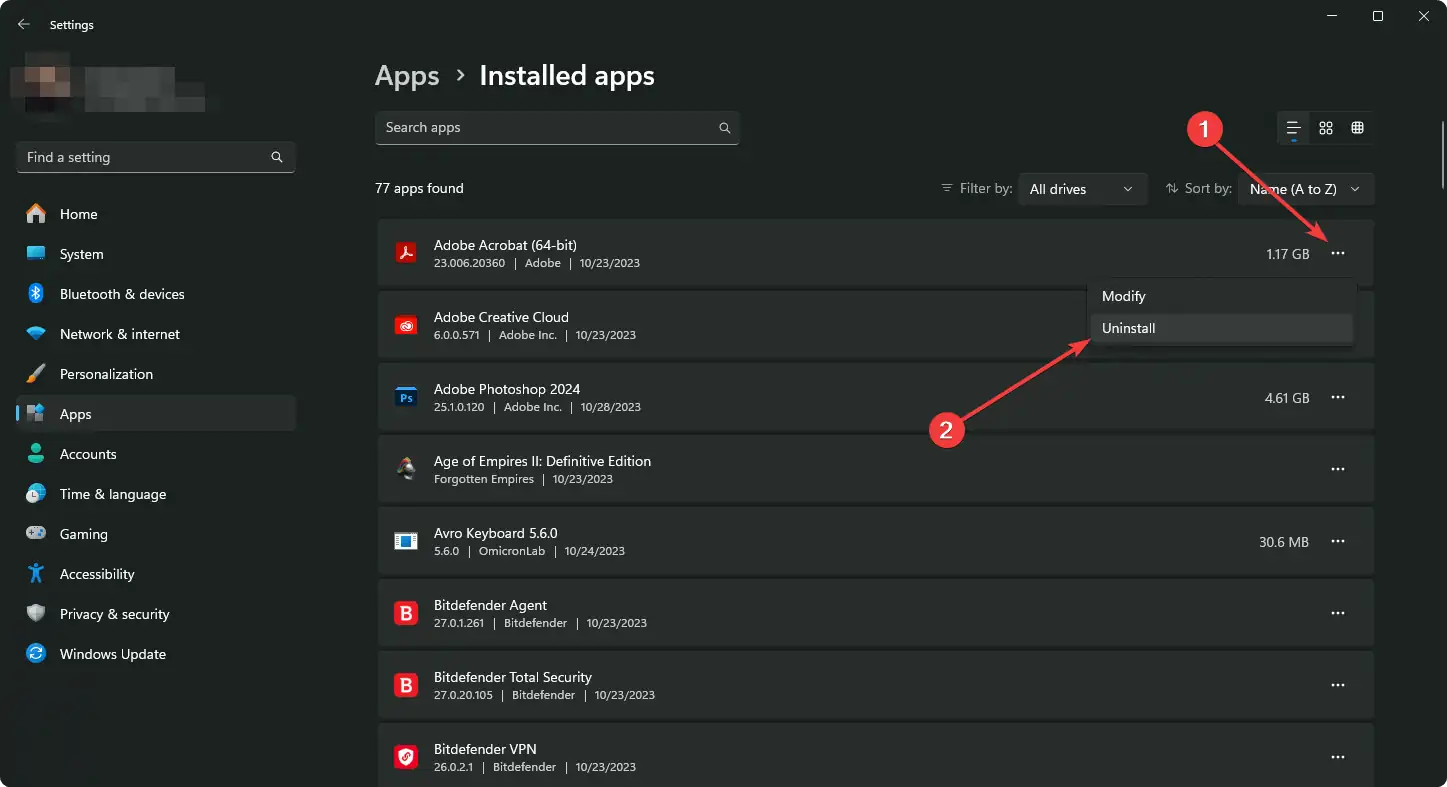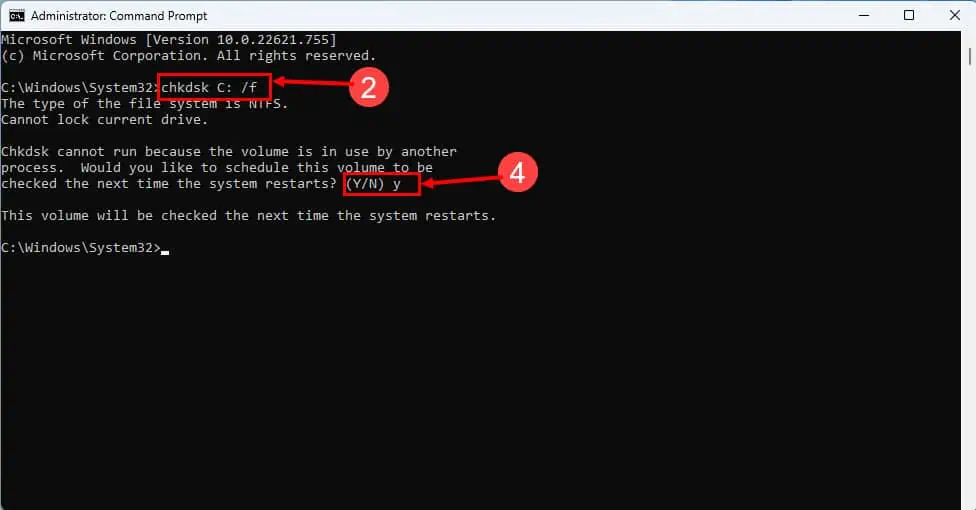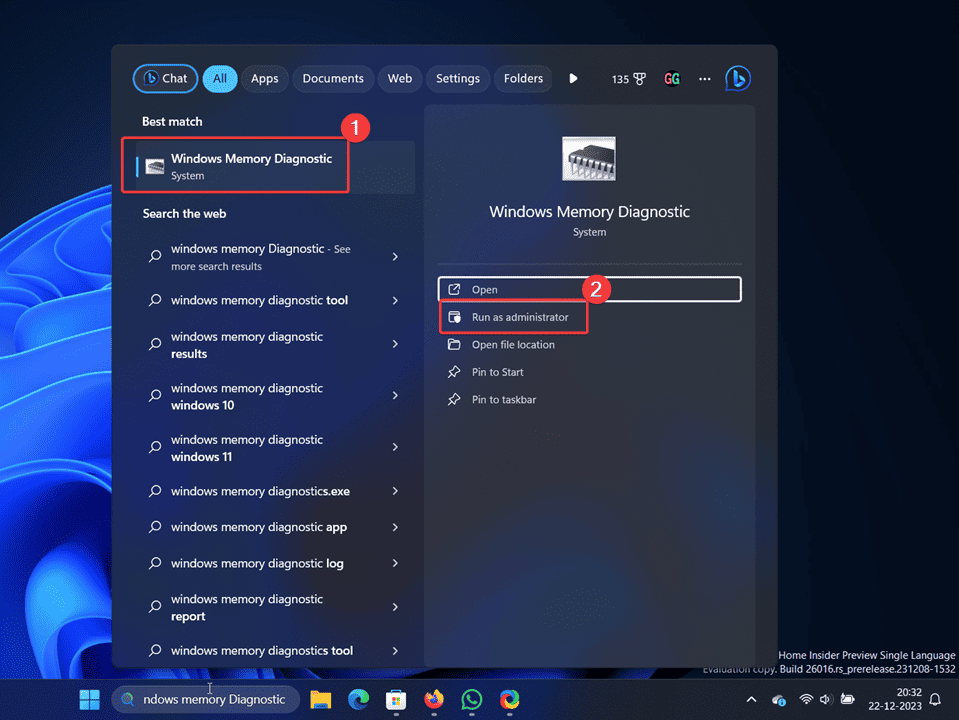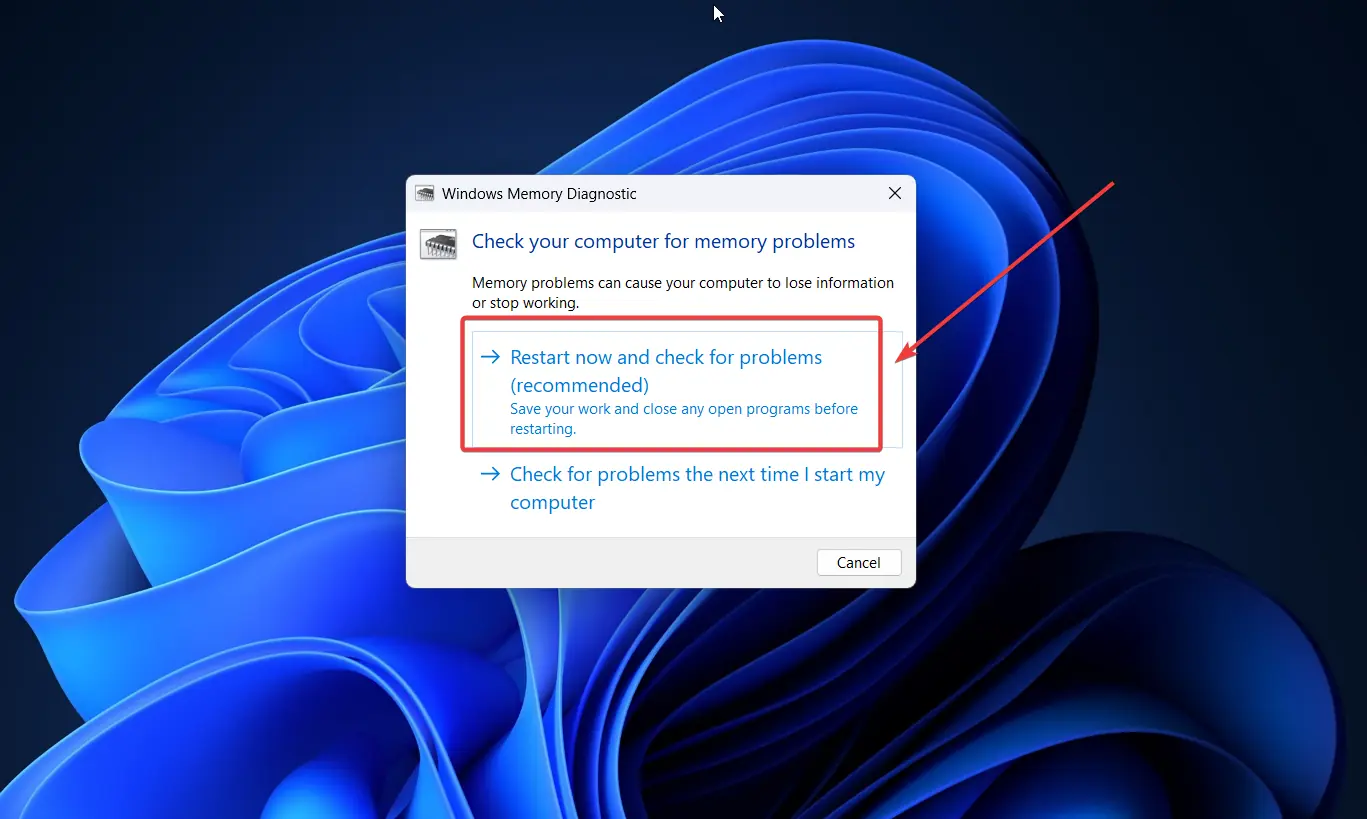แก้ไขข้อผิดพลาด BSOD SYSTEM_SERVICE_EXCEPTION ใน Windows 11
3 นาที. อ่าน
อัปเดตเมื่อวันที่
อ่านหน้าการเปิดเผยข้อมูลของเราเพื่อดูว่าคุณจะช่วย MSPoweruser รักษาทีมบรรณาธิการได้อย่างไร อ่านเพิ่มเติม
ข้อผิดพลาด SYSTEM_SERVICE_EXCEPTION กำลังทำลายระบบของคุณหรือไม่? ถ้าใช่ โปรดอ่านบทความเพื่อดูสาเหตุและแนวทางแก้ไข
ฉันพบข้อผิดพลาดนี้บนพีซีของฉันเมื่อเร็ว ๆ นี้ หน้าจอของฉันกะพริบเป็นเส้นสีเขียวทุกครั้งที่ฉันเปิดแอป ด้านล่างนี้ฉันจะอธิบายโดยละเอียดว่ามันคืออะไรและจะแก้ไขได้อย่างไร
SYSTEM_SERVICE_EXCEPTION BSOD ใน Windows 11 คืออะไร
SYSTEM_SERVICE_EXCEPTION เป็นข้อผิดพลาด Blue Screen of Death ที่จะหยุดกระบวนการของระบบทั้งหมดและปิดเครื่องคอมพิวเตอร์ คุณจะสูญเสียข้อมูลที่ยังไม่ได้บันทึกทั้งหมด ข้อผิดพลาดนี้เกิดขึ้นกับ Windows ทุกรุ่น
อะไรทำให้เกิดข้อผิดพลาด SYSTEM_SERVICE_EXCEPTION
- โครงสร้าง Windows ที่ไม่เสถียร: ข้อผิดพลาดนี้ได้รับการยอมรับอย่างดีในบิลด์ที่ไม่เสถียร เช่น Canary และ Developer
- ไดรเวอร์การ์ดแสดงผลเสียหาย
- ไฟล์ระบบสูญหายหรือเสียหาย
- อุปกรณ์ต่อพ่วงฮาร์ดแวร์ที่มีปัญหา
- RAM ผิดพลาด
- ผลิตภัณฑ์ซอฟต์แวร์ของบริษัทอื่น.
วิธีการแก้ไข SYSTEM_SERVICE_EXCEPTION Blue Screen of Death ใน Windows
โซลูชันที่ 1: ใช้ Windows เวอร์ชันเสถียร
หากคุณเข้าร่วม Windows Insider Program และเปลี่ยนไปใช้รุ่น Developer หรือ Canary บนระบบของคุณ คุณอาจพบข้อผิดพลาดนี้ คุณควรติดตั้งเวอร์ชันเสถียรแทน
โซลูชันที่ 2: ถอดอุปกรณ์ต่อพ่วง
อุปกรณ์ต่อพ่วงจำนวนมาก เช่น เครื่องพิมพ์และสแกนเนอร์จะผลักดันไดรเวอร์ของตัวเองไปยังคอมพิวเตอร์ของคุณ หากต้องการแยกสาเหตุ โปรดถอดอุปกรณ์ต่อพ่วงทั้งหมดออก จากนั้นเชื่อมต่อใหม่ทีละคนเพื่อค้นหาผู้กระทำผิด
โซลูชันที่ 3: อัปเดต Windows
- คลิกขวาที่ไอคอน เริ่มต้น และเลือก การตั้งค่า จากเมนู
- ไปที่ windows Update.
- คลิกที่ ตรวจหาการปรับปรุง ในบานหน้าต่างด้านขวา
โซลูชันที่ 4: อัปเดตไดรเวอร์การ์ดแสดงผล
- กด Windows + R เพื่อเปิดไฟล์ วิ่ง หน้าต่าง
- พิมพ์คำสั่งต่อไปนี้ในหน้าต่าง Run และกด Enter: DEVMGMT.MSC
- ขยายรายการของ การ์ดแสดงผล.
- คลิกขวาที่การ์ดแสดงผลตัวแรกแล้วเลือก อัพเดตไดรเวอร์.
- คลิกที่ตัวเลือกเพื่อ ตรวจจับไดรเวอร์โดยอัตโนมัติ
โซลูชันที่ 5: ปิดใช้งานหรือลบเครื่องมือรักษาความปลอดภัยของบุคคลที่สาม
ซอฟต์แวร์รักษาความปลอดภัยของบริษัทอื่นที่มีการป้องกันมากเกินไปสามารถยับยั้งฟังก์ชันบางอย่างของระบบได้ ซึ่งทำให้เกิด SYSTEM_SERVICE_EXCEPTION BSoD หากคุณคิดว่าความปลอดภัยของ Windows เพียงพอที่จะปกป้องคอมพิวเตอร์ของคุณ คุณสามารถถอนการติดตั้งแอปเหล่านี้ได้
- คลิกขวาที่ไอคอน เริ่มต้น และเลือก การตั้งค่า.
- ไปที่ แอพ >> แอพที่ติดตั้ง.
- คลิกที่จุดสามจุดที่เกี่ยวข้องกับซอฟต์แวร์ความปลอดภัย
- คลิกที่ ถอนการติดตั้ง และจากนั้น ถอนการติดตั้ง อีกครั้งหนึ่ง
โซลูชันที่ 6: การสแกน SFC
คุณสามารถเรียกใช้การสแกน SFC เพื่อสแกนหาไฟล์ระบบและแทนที่ไฟล์เหล่านั้นหากเป็นไปได้
- ค้นหา พร้อมรับคำสั่ง ในแถบค้นหาของ Windows
- คลิกที่ เรียกใช้ในฐานะผู้ดูแล ในบานหน้าต่างด้านขวาเพื่อเปิด พรอมต์คำสั่ง wภายใน
- พิมพ์คำสั่งต่อไปนี้และกด Enter: SFC / SCANNOW
โซลูชันที่ 7: เรียกใช้การสแกน CHKDSK
เซกเตอร์เสียในฮาร์ดไดรฟ์อาจทำให้เกิดข้อผิดพลาด Blue Screen of Death เพื่อแก้ไขปัญหานี้ คุณสามารถเรียกใช้การสแกน CHKDSK ได้
- เปิด พร้อมรับคำสั่ง หน้าต่างตามที่อธิบายไว้ในโซลูชัน 6
- พิมพ์คำสั่งต่อไปนี้แล้วกด เข้าสู่ เพื่อดำเนินการ: CHKDSK / f / r
- ข่าวประชา Y และกด Enter
- รีบูตระบบของคุณเพื่อให้เสร็จสมบูรณ์ CHKDSK การสแกน
โซลูชันที่ 8: เรียกใช้เครื่องมือ Windows Memory Diagnostic
เครื่องมือวินิจฉัยหน่วยความจำของ Windows แก้ไขปัญหาเกี่ยวกับ RAM
- ค้นหา หน้าต่างวินิจฉัยหน่วยความจำ ใน แถบค้นหาของ Windows.
- เปิดแอปพลิเคชัน คลิกที่ รีสตาร์ทเดี๋ยวนี้และตรวจสอบปัญหา.
คุณอาจสนใจ:
- การแก้ไข: DRIVER_LEFT_LOCKED_PAGES_IN_PROCESS
- แก้ไขทันที: STATUS_ACCESS_VIOLATION บน Windows 11
- แก้ไขด่วน: ข้อผิดพลาด BSoD ntoskrnl.exe บน Windows
สรุป
ข้อผิดพลาด SYSTEM_SERVICE_EXCEPTION รบกวนผู้ใช้มานานกว่าทศวรรษ ฉันได้อธิบายวิธีแก้ปัญหาที่เป็นไปได้ทั้งหมดสำหรับข้อผิดพลาดนี้แล้ว
โปรดแจ้งให้เราทราบว่าการแก้ไขใดที่เหมาะกับคุณในส่วนความคิดเห็นด้านล่าง